Vous avez besoin de mettre en place un serveur léger dans votre maquettage ou le réseau de votre entreprise? Dans ce tutoriel je vais vous montrer toutes les étapes à effectuer pour installer la dernière version de Debian en mode serveur.
Ce tutoriel est basé sur la version 9.5 Stretch de Debian (juillet 2018).
Etape 1 – Récupérer l’image ISO
Deux versions de l’image ISO de Debian existent:
- La version Net-Install qui teint sur un CD disponible >ici<
![]()
- La version DVD qui contient l’essentiel pour une installation hors-ligne, cela peut être pratique dans un établissement ou il y’a un proxy filtrant. L’image ISO est disponible >ici<
![]()
Etape 2 – Installation de Debian 9
Une fois que vous avez démarrer sur l’image de Debian il faut choisir l’option « Install »
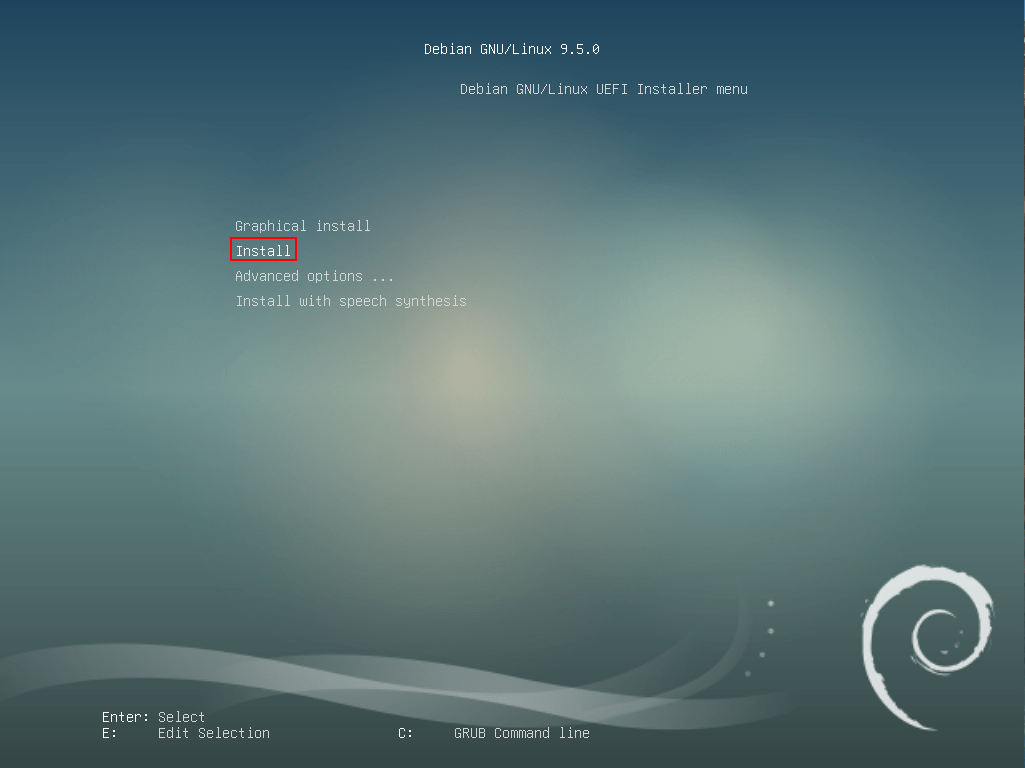
Ensuite, choisir votre langue pour le système et la disposition du clavier
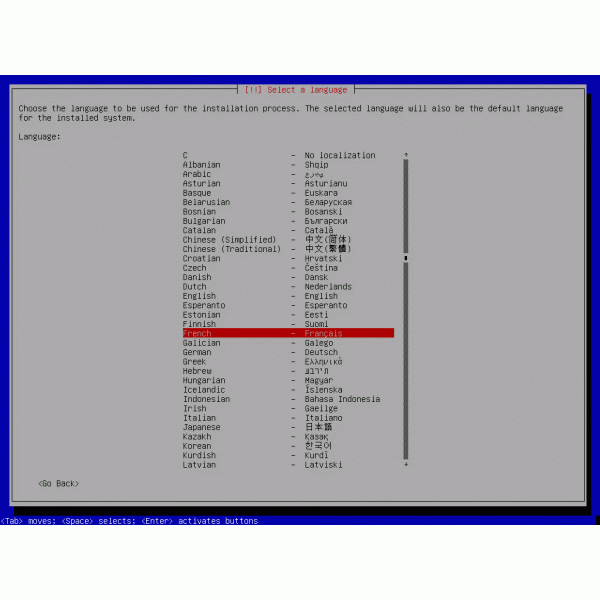
Choisissez le nom de votre machine (ici: deb01)
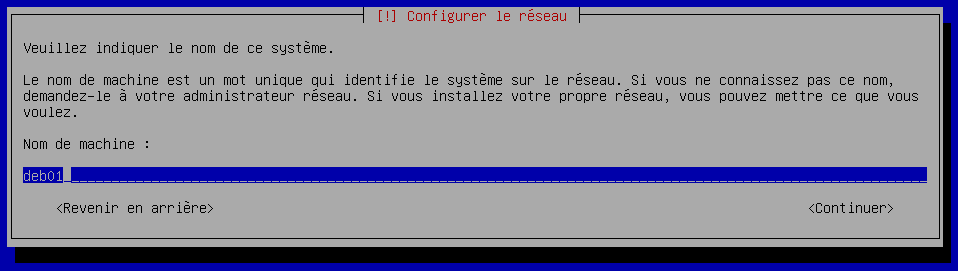
Le nom de domaine si vous en avez un (ici: test.lan)

A présent il faut créer le mot de passe pour le compte utilisateur root (compte administrateur sur Linux)
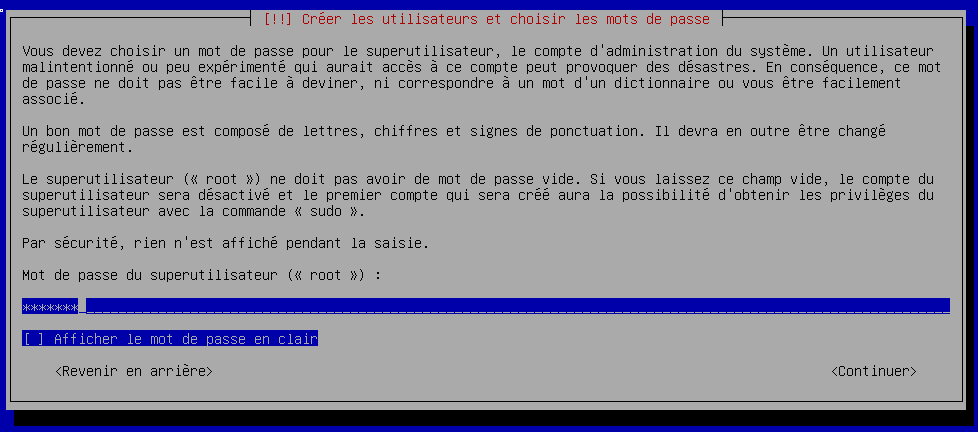
Je vous conseille d’afficher le mot de passe en clair afin de vérifier si votre clavier à bien été reconnu en AZERTY (ou en QWERTY)
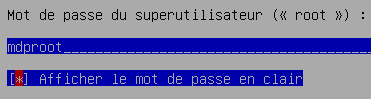
Il est recommandé d’utiliser Debian avec un compte utilisateur classique, c’est donc pour cela qu’il faut en créer un lors de l’installation
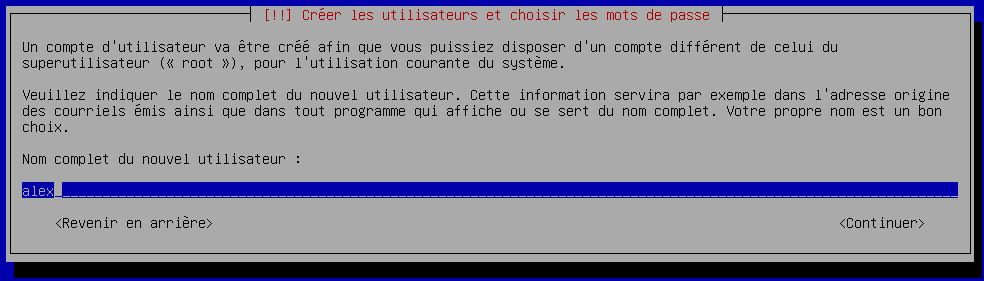

A présent, il faut configurer le partitionnement de votre disque dur. Je vous conseille, dans le cas d’une machine virtuelle d’installer Debian sur un disque partitionné en LVM. Cela permet une facilité de redimensionnement des partitions en cas d’augmentation de la taille du disque physique. Je vous conseille aussi de séparer /home, /var et /tmp pour de meilleures performances.

Ensuite il faut valider les changements en déplaçant le curseur sur « oui » puis valider par la touche entrée. Si votre ordinateur dispose de l’UEFI, forcez l’installation d’UEFI (il remplace le programme de démarrage GRUB)
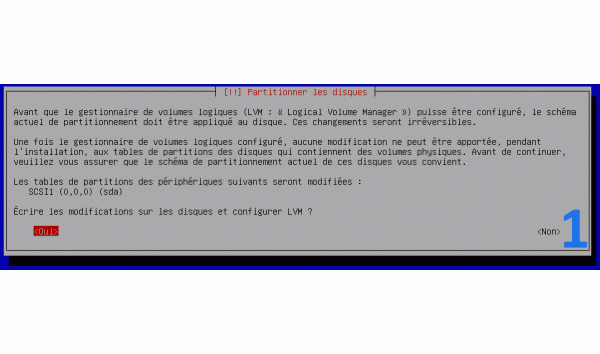
L’installation va commencer. Dans mon cas, je n’utilise pas de miroir sur le réseau. Si votre établissement dispose d’un miroir il faudra le mentionner et mettre proxy si il est présent.

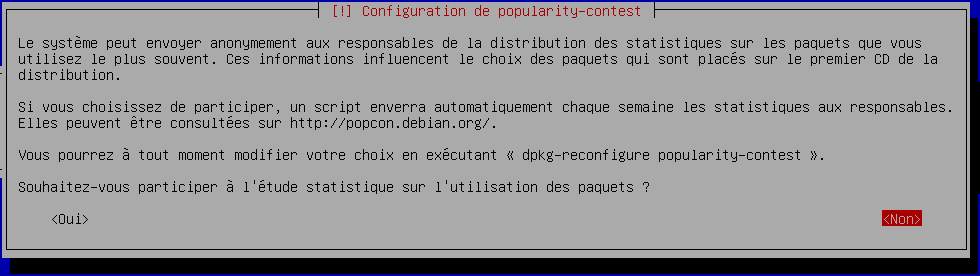
Dans le cas d’une installation serveur, l’installation d’une Debian graphique n’est pas utile. Par habitude je retire l’interface graphique, le serveur d’impression et j’ajoute le serveur SSH. pour cocher et décocher il faut utiliser la barre d’espace et valider par la touche entrée.

L’installation est à présent terminée. SI votre ordinateur dispose pas de l’UEFI c’est à cette étape que l’on vous demandera de l’installer.
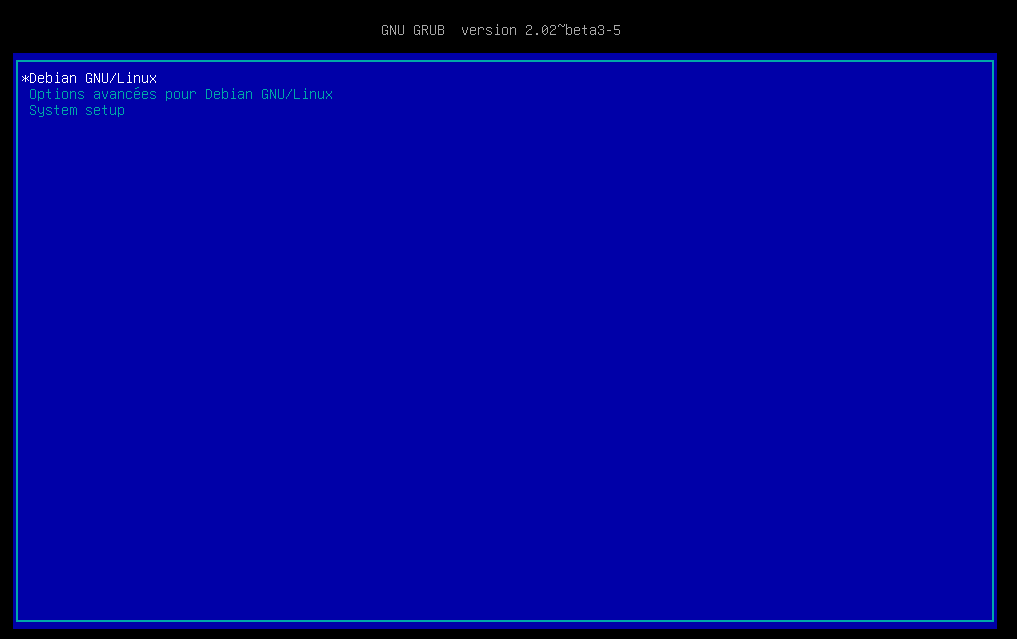
Cet article totalise 260 vues 👍 Merci pour votre visite! 🙂

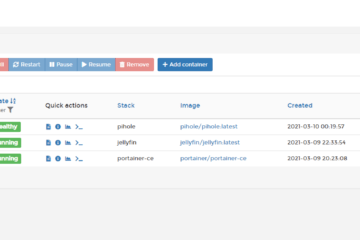
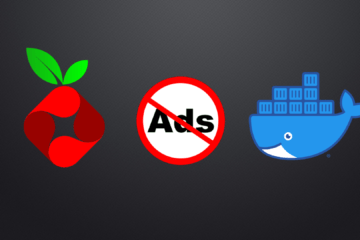
0 commentaire